新建 ASP.NET Core MVC 项目 -- Hello World!
索引:
一.创建一个空项目
请查看 新建 .NET Core 项目 -- Hello World! 一节,新建一个项目:

二.添加引用并修改配置为 MVC
修改 .vscode\launch.json 文件

代码如下:
{
"version": "0.2.0",
"configurations": [
{
"name": ".NET Core Launch (web)",
"type": "coreclr",
"request": "launch",
"preLaunchTask": "build",
"program": "${workspaceRoot}\\bin\\Debug\\netcoreapp1.0\\WebAppCore.dll",
"args": [],
"cwd": "${workspaceRoot}",
"stopAtEntry": false,
"internalConsoleOptions": "openOnSessionStart",
"env": {
"ASPNETCORE_ENVIRONMENT": "Development"
},
"sourceFileMap": {
"/Views": "${workspaceRoot}/Views" // 用来编译 cshtml
}
}
]
}
launch.json
修改 .vscode\tasks.json 文件
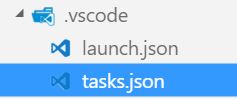
代码如下:
{
"version": "0.1.0",
"command": "dotnet",
"isShellCommand": true,
"args": [],
"tasks": [
{
"taskName": "build",
"args": [
"${workspaceRoot}\\project.json"
],
"isBuildCommand": true,
"problemMatcher": "$msCompile"
}
]
}
tasks.json
修改 project.json 项目文件

代码如下,注意必要依赖的添加项,微软新的MVC库文件:
{
"dependencies": {
"Microsoft.NETCore.App": { // 多平台编译,必须在这里指明 .net core
"version": "1.0.1",
"type": "platform"
},
"Microsoft.ApplicationInsights.AspNetCore": "1.0.0",
"Microsoft.AspNetCore.Mvc": "1.0.1",
"Microsoft.AspNetCore.Razor.Tools": {
"version": "1.0.0-preview2-final",
"type": "build"
},
"Microsoft.AspNetCore.Routing": "1.0.1",
"Microsoft.AspNetCore.Server.Kestrel": "1.0.1"
},
"tools": {
"Microsoft.AspNetCore.Razor.Tools": "1.0.0-preview2-final"
},
"frameworks": {
"netcoreapp1.0": {
"imports": [
"dotnet5.6"
]
}
},
"buildOptions": {
"emitEntryPoint": true,
"preserveCompilationContext": true
},
"runtimeOptions": {
"configProperties": {
"System.GC.Server": true
}
}
}
project.json
添加 Startup.cs 文件

代码如下,注意代码中的 ConfigureServices 与 Configure 方法:
using Microsoft.AspNetCore.Builder;
using Microsoft.Extensions.Configuration;
using Microsoft.Extensions.DependencyInjection; namespace WebAppCore
{
public class Startup
{
public IConfigurationRoot Configuration { get; } public Startup()
{
Configuration = new ConfigurationBuilder().Build();
} // 被 runtime 使用的方法.
// 用这个方法向 容器 中添加服务.
public void ConfigureServices(IServiceCollection services)
{
services.AddApplicationInsightsTelemetry(Configuration);
services.AddMvc(); } // 被 runtime 使用的方法.
// 用这个方法配置 Http 请求管道.
public void Configure(IApplicationBuilder app)
{
app.UseMvc(routes =>
{
routes.MapRoute(
name: "default",
template: "{controller=HelloWorld}/{action=Index}/{id?}");
});
}
}
}
Startup.cs
修改 Program.cs 文件
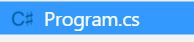
代码如下,代码中建立了 Host :
using System.IO;
using Microsoft.AspNetCore.Hosting; namespace WebAppCore
{
public class Program
{
public static void Main(string[] args)
{
var host = new WebHostBuilder()
.UseKestrel()
.UseContentRoot(Directory.GetCurrentDirectory())
.UseStartup<Startup>()
.Build(); host.Run();
}
}
}
Program.cs
三.添加 Controller/View
在项目中分别添加以下文件夹
Controllers

Views
Views\HelloWorld
Views\Shared
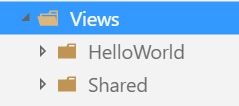
在 Views 目录中创建 模板页及相关文件
Views\Shared\_Layout.cshtml
Views\_ViewImports.cshtml
Views\_ViewStart.cshtml
代码如下,注意布局页的使用:
<!DOCTYPE html> <html>
<head>
<meta charset="utf-8" />
<meta name="viewport" content="width=device-width, initial-scale=1.0" />
<title>@ViewData["Title"]</title>
</head>
<body>
<div class="container body-content">
@RenderBody()
</div>
</body>
</html>
_Layout.cshtml
@addTagHelper *, Microsoft.AspNetCore.Mvc.TagHelpers
_ViewImports.cshtml
@{
Layout = "_Layout";
}
_ViewStart.cshtml
添加控制器 Controllers\HelloWorldController.cs
添加与控制器对应的视图 Views\HelloWorld\Index.cshtml
相应代码如下:
using Microsoft.AspNetCore.Mvc; namespace WebAppCore.Controllers
{
public class HelloWorldController : Controller
{
public IActionResult Index()
{
//
return View();
}
}
}
HelloWorldController.cs
@{
ViewData["Title"] = "Index";
Layout = "~/Views/Shared/_Layout.cshtml";
}
<h2>Hello World!</h2>
Index.cshtml
四.使用Visual Studio Code 运行
点击  运行
运行
输出窗口可看到,编译结果:
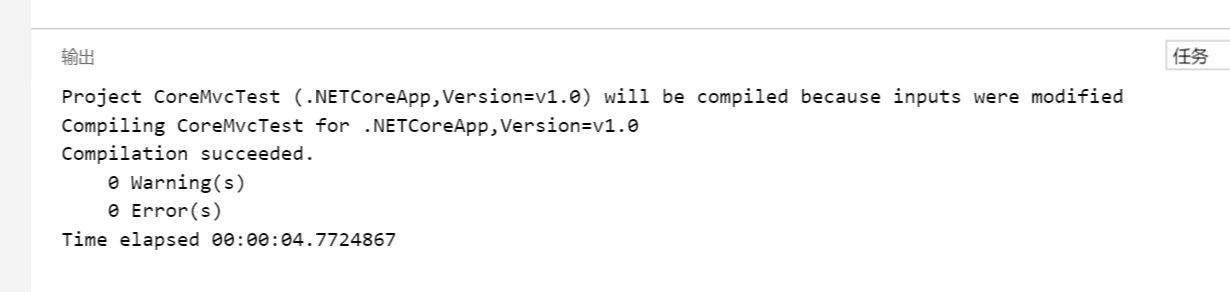
调试窗口可看到,站点已启动:
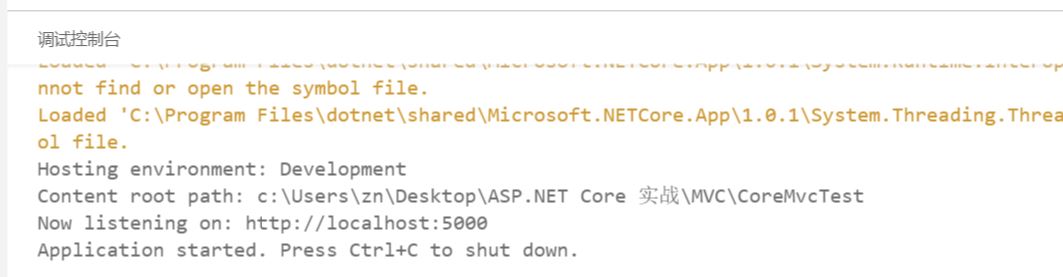
在浏览器中,请求地址 http://localhost:5000/helloworld/index 如下:
调试窗口,可看到:
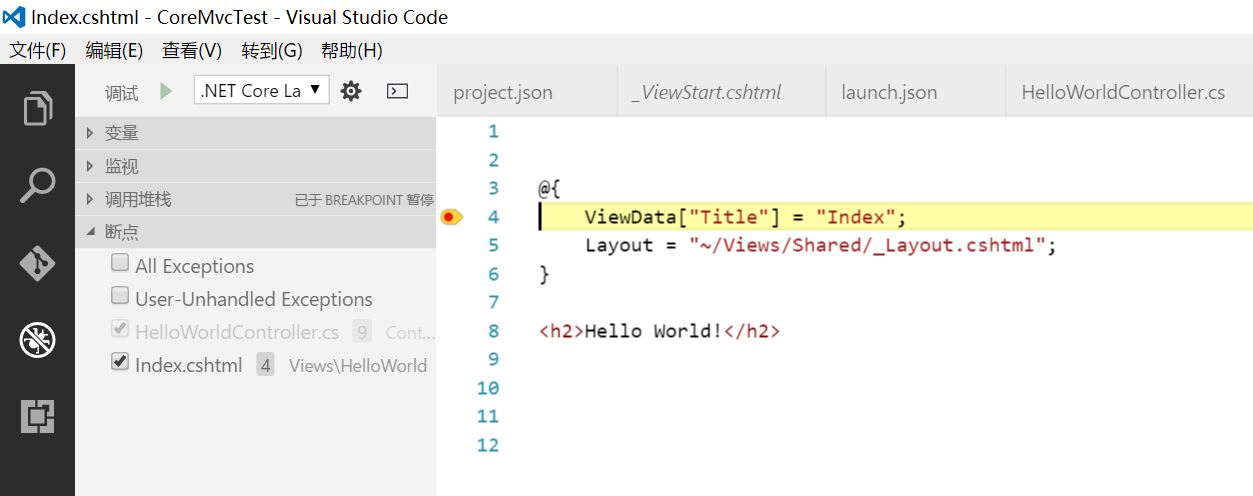
调试执行,浏览器中可看到:

蒙
2016-09-21 14:12 周三
新建 ASP.NET Core MVC 项目 -- Hello World!的更多相关文章
- 使用EF Core+CodeFirst建立ASP.NET Core MVC项目
本篇随笔介绍如何使用.NET Core+EF Core创建Web应用程序 首先借用官网的话简单介绍一下ASP.NET Core ASP.NET Core 是一个跨平台的高性能开源框架,用于生成基于云且 ...
- Asp.Net Core MVC项目实现多语言(Globalization/Localization)
正好最近手上在给一个Razor MVC项目实现一个多语言功能,叫Globalization也好,Localization也好,whatever.最终要实现的效果呢,就是一键切换全站语言,并且开发的时候 ...
- 新建 ASP.NET Core Web API 项目 -- RESTFul 风格 Hello World!
一.创建一个空项目 请查看 新建 .NET Core 项目 -- Hello World! 一节,新建一个项目: 二.添加引用并修改配置为 Web API (.NET Core 已将 MVC/W ...
- 使用Asp.Net Core MVC 开发项目实践[第五篇:缓存的使用]
项目中我们常常会碰到一些数据,需要高频率用到但是又不会频繁变动的这类,我们就可以使用缓存把这些数据缓存起来(比如说本项目的导航数据,帖子频道数据). 我们项目中常用到有Asp.Net Core 本身提 ...
- 基于Asp.Net Core Mvc和EntityFramework Core 的实战入门教程系列-1
来个目录吧: 第一章 第二章 第三章 暂时就这么多.后面路线更新吧 本系列文章为翻译加上我个人的使用心得理解,希望帮助热爱学习的程序员. 珍重声明:本系列文章会跟原文有点出入,去掉了罗里吧嗦的文字. ...
- ASP.NET Core MVC中构建Web API
在ASP.NET CORE MVC中,Web API是其中一个功能子集,可以直接使用MVC的特性及路由等功能. 在成功构建 ASP.NET CORE MVC项目之后,选中解决方案,先填加一个API的文 ...
- 使用 ASP.NET Core MVC 创建 Web API(一)
从今天开始来学习如何在 ASP.NET Core 中构建 Web API 以及每项功能的最佳适用场景.关于此次示例的数据库创建请参考<学习ASP.NET Core Razor 编程系列一> ...
- 在ASP.NET Core MVC中子类Controller拦截器要先于父类Controller拦截器执行
我们知道在ASP.NET Core MVC中Controller上的Filter拦截器是有执行顺序的,那么如果我们在有继承关系的两个Controller类上,声明同一种类型的Filter拦截器,那么是 ...
- ASP.NET Core MVC+EF Core从开发到部署
笔记本电脑装了双系统(Windows 10和Ubuntu16.04)快半年了,平时有时间就喜欢切换到Ubuntu系统下耍耍Linux,熟悉熟悉Linux命令.Shell脚本以及Linux下的各种应用的 ...
随机推荐
- for 循环打印图形
public class For { public static void main(String[] args) { //"使用双层for循环打印图形时,外层管行,内层管列",那 ...
- 使用未付费的账号真机调试 iOS 程序,过几天后程序一打开就会闪退
使用未付费的苹果开发者账号真机调试 iOS 程序,过几天后程序一打开就会闪退. 解决办法: 删除 Provisioning Profile,重新配置一次. 终极解决办法:花钱购买苹果开发者账号. ...
- lua中的string类型
在lua中用union TString来表示字符串类型 lobject.h: 其中结构体tsv中 reserved字段表示字符串是不是保留关键字,hash是其哈希值,len是其长度.我们在TStrin ...
- SubSonic3.0使用例子
前段时间开发的框架使用了SubSonic2.2以后,觉得开发效率提高了不少,后期维护起来也非常方便,不由的喜欢上了SubSonic.中间有想过升级到更高版本,但度娘一下就放弃了,只有极少的中文版说明, ...
- 最大连续子序列乘积(DP)
题目来源:小米手机2013年校园招聘笔试题 题目描述: 给定一个浮点数序列(可能有正数.0和负数),求出一个最大的连续子序列乘积. 输入: 输入可能包含多个测试样例.每个测试样例的第一行仅包含正整数 ...
- DotNet中几种常用的加密算法
在.NET项目中,我们较多的使用到加密这个操作.因为在现代的项目中,对信息安全的要求越来越高,那么多信息的加密就变得至关重要.现在提供几种常用的加密/解密算法. 1.用于文本和Base64编码文本的互 ...
- MVC中实现加载更多
需要实现的功能: 数据太多想初次加载部分数据,在底部加上“加载更多”按钮 点击后加载第二页数据(从数据库只取指定页数据)后接在已有数据后面(类似于android中的下拉加载更多) 每次加载时显示“正在 ...
- mybatis入门基础(三)----SqlMapConfig.xml全局配置文件解析
一:SqlMapConfig.xml配置文件的内容和配置顺序如下 properties(属性) settings(全局配置参数) typeAiases(类型别名) typeHandlers(类型处理器 ...
- Sql Server函数全解(三)数据类型转换函数和文本图像函数
一:数据类型转换函数 在同时处理不同数据类型的值时,SQL Server一般会自动进行隐士类型转换.对于数据类型相近的值是有效的,比如int和float,但是对于其它数据类型,例如整型和字符类型,隐士 ...
- 淘宝购物车页面 智能搜索框Ajax异步加载数据
如果有朋友对本篇文章的一些知识点不了解的话,可以先阅读此篇文章.在这篇文章中,我大概介绍了一下构建淘宝购物车页面需要的基础知识. 这篇文章主要探讨的是智能搜索框Ajax异步加载数据.jQuery的社区 ...
